La extensión Cloud Code para VS Code añade compatibilidad con el Google Cloud desarrollo en VS Code.
Antes de empezar
Antes de instalar Cloud Code, comprueba que las siguientes herramientas estén instaladas y configuradas en tu sistema:
- Instala y configura Visual Studio Code en tu máquina.
Instala y configura la compatibilidad con idiomas.
La extensión Cloud Code funciona mejor con los siguientes idiomas:
Instala Git. Se necesita Git para copiar muestras en tu máquina.
Instala el cliente de Docker y añádelo a la variable de entorno
PATH:- Si solo vas a usar Cloud Build o Jib, puedes saltarte la instalación de Docker.
- Si usas WSL, pero no puedes instalar Docker Desktop, usa minikube para el desarrollo local con Cloud Code.
Si usas Google Cloud, crea un Google Cloud proyecto y, a continuación, habilita la facturación.
Los proyectos te permiten reunir los recursos relacionados de una sola aplicación en un mismo lugar, gestionar APIs, habilitar servicios, añadir y quitar colaboradores, y gestionar los permisos de los recursos. Google Cloud Google Cloud
Instalar Cloud Code
Instala la extensión Google Cloud Code desde Visual Studio Code Marketplace.
También puedes abrir la vista Extensiones en VS Code:
Haz clic en
 Extensiones o pulsa
Extensiones o pulsa Ctrl/Cmd+Shift+X.Buscar
Google Cloud Code.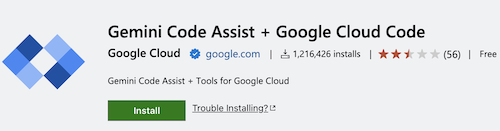
Haz clic en Instalar.
Si se te pide, reinicia VS Code.
Una vez que la extensión se haya instalado correctamente, el icono de Cloud Code se añadirá a la barra de actividad y estará listo para usarse. Puedes configurar aún más tu instalación de Cloud Code especificando tus preferencias en la barra de tareas de la aplicación de nivel superior: ve a Code > Settings > Settings > Extensions y busca
Gemini Code Assist + Google Cloud Code.
Versiones personalizadas de las dependencias
De forma predeterminada, Cloud Code tiene activada la opción Dependencias automáticas e instala automáticamente algunas dependencias de línea de comandos. Si desactivas las dependencias automáticas, puedes usar versiones personalizadas de las dependencias, pero debes instalarlas tú mismo para que Cloud Code funcione.
Para usar versiones personalizadas de las dependencias de Cloud Code, sigue estos pasos:
Haz clic en Configuración Gestionar > Configuración y, a continuación, activa Dependencias automáticas (
cloudcode.autoDependencies)off.Instala las siguientes dependencias en tu
PATH:
Instalar Google Cloud CLI
La primera vez que uses una función que requiera la CLI de gcloud, se te dará la opción de aprender a instalar la CLI desde tu IDE, usar una instalación que ya tengas o continuar con las dependencias gestionadas. Si prefieres instalar gcloud CLI manualmente, consulta Instalar gcloud CLI.
Opcional: Verificar el archivo vsix de Cloud Code con VsixSignTool
Para verificar el archivo vsix de Cloud Code con VsixSignTool, sigue estos pasos:
Asegúrate de que cumples los siguientes requisitos:
- Gestor de paquetes NuGet
- Sistema operativo Windows
- Una versión de producción de Cloud Code
Instala Microsoft VsixSignTool y anota la ruta de instalación.
Abre VS Code y ve a
 Extensiones > Cloud Code.
Extensiones > Cloud Code.En la pestaña Detalles, vaya a Recursos de la extensión y haga clic en Marketplace.
En la página de Marketplace de tu navegador, en Recursos, haz clic en Descargar extensión para descargar la versión empaquetada de Cloud Code. De esta forma, se descarga la versión empaquetada de Cloud Code, que tiene la extensión de archivo
.vsix, en el directorio de descargas predeterminado.Si prefieres verificar una versión distinta de la más reciente, haz clic en la pestaña Historial de versiones y selecciona otra versión para descargarla.
Cuando se haya completado la descarga, abre una ventana de terminal y ejecuta lo siguiente:
PATH_TO_VSIXSIGNTOOL verify PATH_TO_DOWNLOADED_VSIXConfirma que el resultado coincide con lo siguiente:
VsixSignTool Success: Package PATH_TO_DOWNLOADED_VSIX is valid.
Autenticar las credenciales de Google Cloud
Para facilitar el desarrollo de aplicaciones con las APIs de Google Cloud , cuando inicias sesión en la CLI de gcloud, se actualizan tus credenciales predeterminadas de aplicación.
Inicia sesión en Google Cloud
Si no has iniciado sesión en Google Cloud, sigue estos pasos para hacerlo:
- En la barra de estado de Cloud Code, haz clic en Cloud Code - Iniciar sesión.
Si es la primera vez que te conectas a Google Cloud en tu IDE, se te pedirá que añadas
https://accounts.google.coma Dominios de confianza. En el cuadro de diálogo que aparece, haz clic en Configurar dominios de confianza:
Sigue las instrucciones para iniciar sesión con tu navegador web.
Cuando se te pida que permitas que Cloud Code acceda a tu cuenta de Google, haz clic en Permitir.
Problema conocido: el navegador Edge redirige a HTTPS en la retrollamada de autenticación
Cuando uses el navegador Microsoft Edge para autenticar tus credenciales, puede que observes que el navegador Edge redirige la URL http://localhost:3000 a https://localhost:3000. Esto provoca que se muestre el siguiente mensaje de error:
The connection for this site is not secure. localhost sent an invalid response.
Try running Windows Network Diagnostics. ERR_SSL_PROTOCOL_ERROR.
Para solucionar este problema, puedes excluir localhost de la redirección:
En la barra de direcciones del navegador Edge, escribe
edge://net-internals/#hsts.Ve a la sección Eliminar políticas de seguridad de dominio.
Escribe
localhosty haz clic en Eliminar.
Cerrar sesión en Google Cloud
- Haz clic en
Cloud Code y, a continuación, expande Ayuda y comentarios.
- Haz clic en Cerrar sesión en Google Cloud y, cuando se te pida, selecciona Cerrar sesión.
- También puedes cerrar sesión mediante la paleta de comandos. Pulsa
Ctrl/Cmd+Shift+Po haz clic en Ver > Paleta de comandos y, a continuación, en Cerrar sesión en todas las cuentas del SDK de Google Cloud.
Cambiar el proyecto Google Cloud activo
En la barra de estado de Cloud Code, haz clic en el nombre del proyecto activo.

En el menú de selección rápida que aparece, selecciona sync_alt Cambiar de proyecto.
Selecciona un proyecto o introduce palabras clave en la barra de búsqueda para filtrar los proyectos.
Autenticar credenciales para depurar aplicaciones de forma local
Además de los pasos de autenticación de la sección Iniciar sesión en Google Cloud, tendrás que autenticar tus credenciales para depurar una aplicación localmente en tu IDE que haga llamadas a las APIs de Google.
Si no autenticas tus credenciales para depurar aplicaciones, aparecerá un mensaje de error en tu IDE cuando intentes ejecutar o depurar una aplicación local que intente hacer una llamada a una API de Google.
Para autenticar tus credenciales y depurar aplicaciones de forma local, sigue estos pasos:
Instala gcloud en tu máquina si aún no lo has hecho.
Ejecuta el siguiente comando:
gcloud auth application-default loginCuando hayas terminado de depurar de forma local, puedes cerrar sesión ejecutando el siguiente comando:
gcloud auth application-default revoke
Para obtener más información sobre las credenciales predeterminadas de la aplicación y las APIs de Google, consulta el artículo Autenticarse en servicios de Cloud mediante bibliotecas de cliente.

